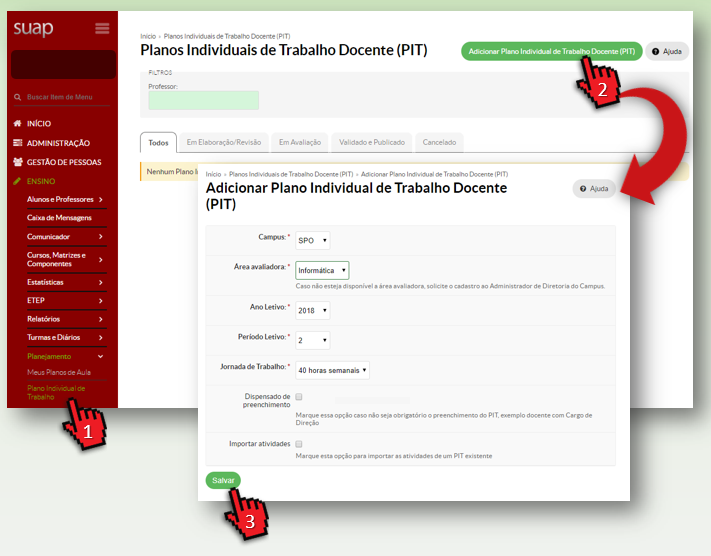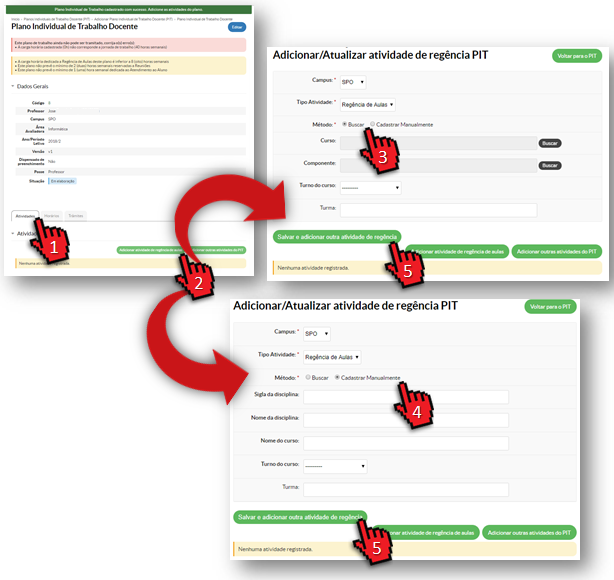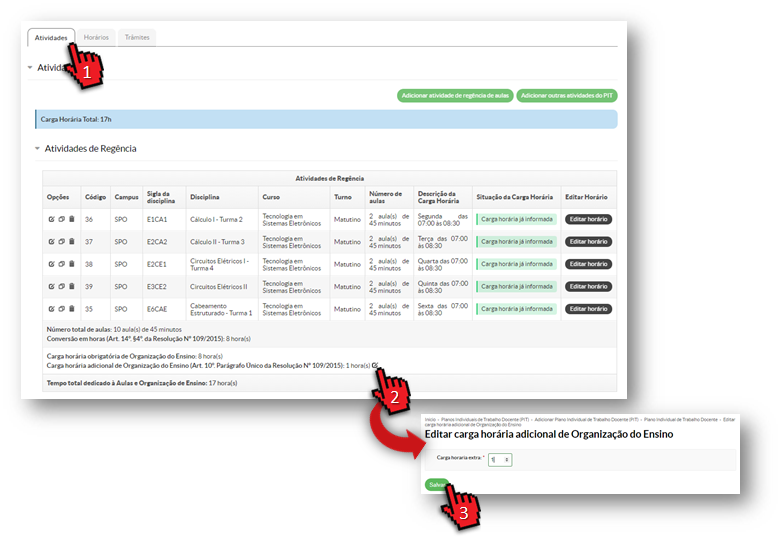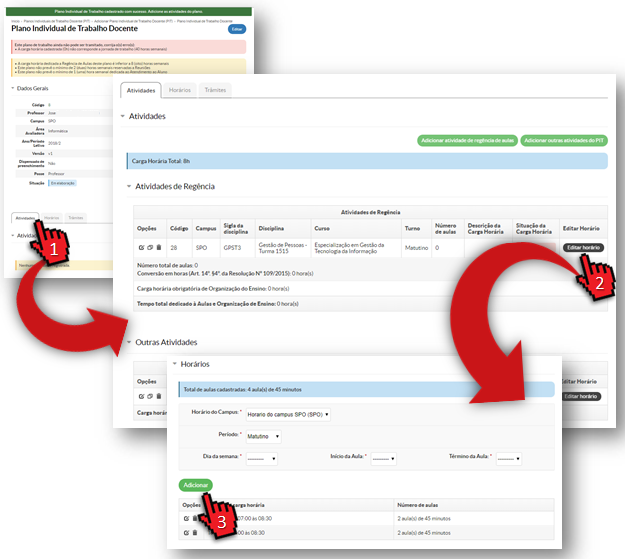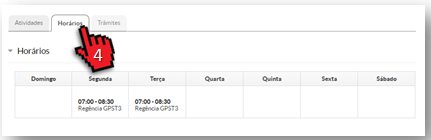Cadastrar o PIT, atividades e horários (Professor)
Quem faz? Docente
Criar o PIT
Acesse o Suap com sua conta IFSP.
-
Acesse Plano Individual de Trabalho
-
No menu, abra: ENSINO >> Planejamento >> Plano Individual de Trabalho
-
-
Adicionar Plano Individual de Trabalho
-
Cadastre o PIT acionando o botão: Adicionar Plano Individual de Trabalho (PIT)
-
-
Preencha as Informações Básicas
-
Informe o Campus e a Área avaliadora que aprovará o PIT e demais informações e acione o botão: Salvar
-
Dispensado de preenchimento: alguns professores são dispensados do preenchimento do PIT,PIT. nesseNesse casocaso, ao selecionar essa opção, o professor deverá justificar o motivo da dispensa.
Importar atividades: selecione essa opção caso queira criar um PIT copiando as atividades de um PIT existente. Apenas podem ser copiados PITs do mesmo professor que está criando um novo.
Cadastrar Atividade de Regência
Após criar o PIT:
-
Selecione a aba: Atividades
-
Acione o botão: Adicionar atividades de regência de aulas
-
Informe o campus onde a aula será regida e selecione um dos métodos para indicar o componente curricular
-
-
Busca: realiza a busca na base de dados. Para componentes do ensino superior e que estejam registradas na matriz
-
Cadastrar manualmente: necessita o cadastro manual das informações. Para componentes dos cursos técnicos e que ainda estão no Nambei/WebDiário
-
Acione o botão: Salvar e adicionar outra atividade de regência
Adicionar Carga Horária para Organização de Ensino
Docentes com mais que 4 componentes podem adicionar em sua carga horária de Organização do Ensino 1h semanal para cada componente, a partir do quinto. Após adicionadas as atividades de Regência:
-
Selecione a aba: Atividades
-
Localize o ícone de edição da Carga Horária Adicional de Organização de Ensino
-
Adicione a carga horária extra e acione o botão: Salvar
Cadastrar Outras Atividades
Após criar o PIT:
-
Selecione a aba: Atividades
-
Acione o botão: Adicionar atividades do PIT
-
Informe o campus, categoria, tipo e a carga horária da atividade.
-
-
Acione o botão: Salvar e adicionar outra atividade
Editar Horário das Atividades
Após criar o PIT:
-
Selecione a aba: Atividades
-
Acione o botão: Editar horário
-
Informe o dia da semana, horários de início e fim da atividade.
-
-
Para cada horário cadastrado, acione o botão: Adicionar
-
É possível visualizar a grade de horário semanal selecionando a aba Horários